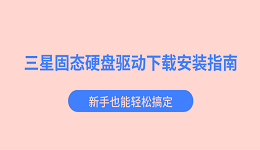电脑连接蓝牙耳机时,会遇到“无法配对”“已连接但无声音”“找不到设备”等问题。要解决电脑蓝牙无法连接耳机的问题,需要从设备设置、驱动、蓝牙服务等方面全面排查。本文将提供详细的原因分析和解决方案,帮助你快速找回蓝牙连接。

一、电脑蓝牙无法连接耳机的原因
1、蓝牙开关未开启或功能被系统禁用
有些用户没有注意到电脑上的蓝牙开关已关闭,或者系统更新后导致蓝牙功能被禁用。
2、蓝牙耳机未进入配对模式
蓝牙耳机需要在“可被发现”状态下电脑才能搜索到,否则将无法连接。
3、蓝牙驱动损坏或版本过旧
蓝牙驱动负责处理蓝牙信号。如果驱动损坏、丢失或版本不兼容,就无法连接蓝牙耳机。
表现为:
蓝牙图标消失
设备管理器出现黄色感叹号
无法搜索到任何蓝牙设备
4、已连接设备过多或设备缓存冲突
蓝牙耳机曾连接过手机、平板等设备,会优先连接上次使用的设备,导致电脑识别不到。
5、Windows蓝牙服务未正常启动
蓝牙依赖系统底层服务,如果服务关闭,就会导致蓝牙无法正常使用。
二、电脑蓝牙无法连接耳机怎么办?
方法1:检查蓝牙是否开启
Windows10/11检查方式:
1、点击右下角通知栏→蓝牙按钮是否开启;
2、或进入:设置→设备→蓝牙和其他设备→打开蓝牙;
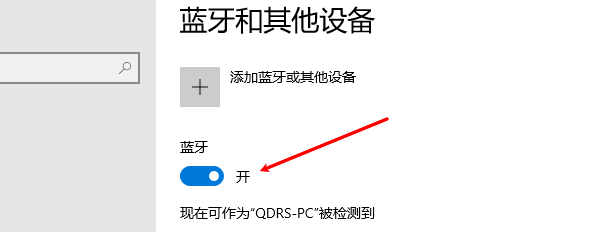
如果蓝牙选项变灰,说明蓝牙驱动或服务异常,可继续尝试后续方法。
方法2:让耳机重新进入配对模式
绝大多数耳机进入配对模式方法为:
长按电源键5–8秒,直到指示灯闪烁;
或按住蓝牙键进入pairing模式。

如果耳机无法被发现,可以先:
1、关闭耳机;
2、删除电脑原配对记录;
3、再重新进入配对。
方法3:更新或修复蓝牙驱动
电脑蓝牙无法连接耳机,大部分是驱动的问题,例如驱动损坏、系统更新导致驱动不兼容、蓝牙模块识别异常等等。推荐使用驱动人生自动修复蓝牙驱动,软件可以自动匹配蓝牙设备型号,修复驱动损坏导致的蓝牙不可用,避免用户手动下载错误驱动。步骤示例如下:

 好评率97%
好评率97%  下载次数:4835239
下载次数:4835239 1、点击上方按钮下载安装,然后打开驱动人生,点击【全面诊断】界面的“立即诊断”选项;
2、软件会自动检测当前电脑存在的故障问题,用户可以选择针对蓝牙驱动这一项进行升级,也可以选择点击“全面修复”选项批量安装驱动以及修复电脑存在的问题。
方法4:检查Windows蓝牙服务是否启动
1、按下Win+R→输入services.msc
2、找到以下服务:
蓝牙支持服务(Bluetooth Support Service)
Bluetooth Audio Gateway Service
Bluetooth User Support Service
3、确保它们的:
启动类型→自动
服务状态→正在运行
如果未运行,点击“启动”。
方法5:排查耳机是否已被其他设备占用
蓝牙耳机会优先连接上次设备,如手机。
解决方法:
1、关闭手机蓝牙;
2、让耳机重新进入配对模式;

3、再用电脑连接。
三、如何预防蓝牙无法连接问题?
1、定期更新蓝牙驱动;
2、尽量避免同时连接多个设备;
3、耳机每隔几个月清理充电口和扬声器;
4、系统更新后检查是否需要重新安装蓝牙驱动;
5、保持电脑与耳机距离适中,避免金属遮挡。
电脑蓝牙无法连接耳机通常由蓝牙开关关闭、驱动异常、设备未进入配对模式、蓝牙服务未启动或设备冲突导致。推荐大家使用“驱动人生”修复蓝牙驱动,可以快速检测电脑蓝牙存在的问题,然后进行安装修复。